I disse dager har jeg av forskjellige grunner måttet endre operativsystemet hele tiden, og selvfølgelig er den tyngste delen av prosessen å måtte konfigurere alt igjen med hver installasjon.
Vi vet at i GNU / Linux så lenge vi beholder konfigurasjonsfilene i vårt hjem, er ikke omkonfigureringsprosessen nødvendig, men hvis vi ikke er forsiktige med å lagre dataene i Windows, er det ikke det.
Programmet som jeg bruker mest i dag til dag er nettleser og som mange vet, i GNU / Linux Det er to alternativer som fortsatt er den ubestridte ledelsen blant brukerne: Mozilla Firefox y Google Chrome.
En friere enn den andre, men begge er de beste alternativene vi har for øyeblikket. Det er mange nettlesere, skrevet i GTK, i Qt, men de tjener bare for det, naviger.
Firefox y Chrome tillat oss noe mer, hold synkronisering. Så enten i Windows, GNU / Linux, OS X eller et hvilket som helst annet system som støtter disse nettleserne, kan vi ha dataene våre (historikk, tillegg osv.) I noen av dem.
Google Chrome
Jeg begynner med Chrome fordi det virkelig er det enkleste å konfigurere, må vi bare opprette en Gmail-konto for å kunne synkronisere dataene våre.
Når vi starter Chrome for første gang, får vi noe slikt:
Der setter vi brukernavnet eller e-postadressen vår, og magien gjøres automatisk:
Fra det øyeblikket, Chrome vil synkronisere dataene vi har i tjenestene som vises i ikonene, samt navigasjonsdataene våre. Men Google er ikke veldig pålitelig, så vi har det andre alternativet.
Mozilla Firefox
Firefox er nettleseren min av mange grunner, og med de nyeste versjonene har synkroniseringsprosessen blitt veldig forenklet. Det vi gjør er følgende:
Vi åpner menyen og klikker der det står Logg på for å synkronisere (Logg på for å synkronisere).
Vi bør få en fane med noe som ligner på dette, et trinn som ærlig talt kan hoppes over og gjøre noe Chrome-lignende:
Det neste trinnet er enkelt, vi trykker bare på den store oransje knappen og går til neste trinn:
Hvis vi ikke har en konto, kan vi opprette ved hjelp av e-posten i Gmail som vi tidligere har aktivert. Hvis vi allerede har en konto, klikker vi der det står Har du allerede en konto? Logg inn (Har du allerede en konto? Logg inn).
Vi legger dataene våre, og hvis alt går bra, vil vi se noe slikt:
Nå når synkroniseringen er aktiv, kan vi se et blått ikon med e-postkontoen vår i menyen:
Og på denne måten kan vi få tilgang til vår historie, faner og alle elementene vi synkroniserer, fra hvilken som helst datamaskin.
Den tredje måten å gjøre det på
Men som uttalelsen i innlegget sier, er det en tredje måte å holde oss synkronisert uansett hvor vi går. Denne metoden er kanskje ikke den mest effektive, men den fungerer.
Hvilken? Veldig enkelt, vi må bare laste med profilen vår opprettet av Firefox. I tilfelle Windows kopierer vi mappen som er i C: \ Brukere \ your_usuario \ AppData \ Roaming \ Mozilla \ Firefox \ Profiler. Mappe AppData er skjult.
I GNU / Linux kopierer vi bare mappen som finnes i /home/ditt_brukernavn/.mozilla/firefox.






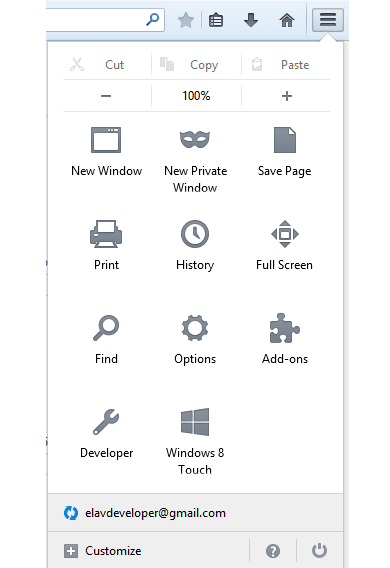
Det er en fjerde vei: Vi går til Firefox og historie sier vi "vis all historie", en gang i vinduet skal vi "importere og sikkerhetskopiere" og velge "eksportere" eller "kopiere" og deretter "importere på den andre maskinen ". Jeg er ikke sikker på om dette bare eksporterer bokmerker, men jeg brukte det en gang, og det var nyttig.
Takk for tipset 😉
Synkronisering i Google-skyen gir meg noe. Jeg foretrekker at han ikke kan alle tingene mine. Se om det også lagrer alles tilgangspassord til alle nettsteder.
Nå foretrekker jeg å sikkerhetskopiere konfigurasjonen min i Iceweasel (Firefox) og Icedove ved å kopiere deres / hjemmemappene. Men før jeg brukte dette pluginet som reddet meg mange ganger:
https://addons.mozilla.org/en-US/firefox/addon/febe/
og denne for passordene:
https://addons.mozilla.org/en-US/firefox/addon/password-exporter/
For å lage en kopi av profildataene i Firefox på ethvert operativsystem, gå til Firefox-knappen–> Hjelp–> Feilsøkingsinformasjon–> Profilkatalog, knappen for å åpne den, og det er profilfilene du kan støtte.
ved hjelp av opera lenke: gråte
var…
For de av dere som ikke har avinstallert Opera 12.16, vil det hjelpe deg mye.
kom igjen, jeg kom nettopp med et python-skript med rsync for å få alle datamaskiner synkronisert ... nå må jeg tenke på hvordan jeg kan gjøre det mot android-datamaskiner ... noen som har ideer? ... 😉
Firefox Sync-tingen kommer så snart Firefox / Iceweasel 28 kommer ut, siden alternativet som er i Firefox 27 vil be om det forbanna tokenet for å kunne synkronisere koblingene.
Selv om kommentaren kommer litt sent, vil jeg gjøre det uansett: I lang tid, for å fortsette å surfe data synkronisert, bruker jeg Xmarks Bookmark Sync-utvidelsen, som lar deg begrense hvilken informasjon du vil eller ikke vil synkronisere, samt lage synkroniseringsprofiler; for eksempel kan du bestemme deg for å holde navigasjonskoblingene dine synkroniserte, men ikke passordene dine, eller tvert imot, også å synkronisere passordene osv. Jeg informerer de bekymrede om sikkerhet at det også tillater dataoverføring å bli kryptert, som er aktivert som standard. Videre er denne utvidelsen tilgjengelig for alle plattformer, så vel som for de viktigste nettleserne: Firefox, Chrome, Safary, etc ... Personlig anbefaler jeg det for brukervennlighet og pålitelighet.
Jeg har alltid brukt pluginet til Firefox Xmark, det har fordelen at du kan konsultere favorittene dine i hvilken som helst terminal, enten det er i nettleseren eller på nettet. Med andre ord, i tillegg til at bokmerkene dine blir oppdatert og synkronisert, hvis du vil sende en adresse til noen på jobben, må du bare angi xmark-en din med nettleseren du vil ha (jeg Explorer hvis du vil) og gi den videre. Jeg vet ikke om dette gjøres av programmene du sier.
Takk for tipset, for øyeblikket foretrekker jeg ikke å synkronisere, siden jeg bare har ett lag, lol, og jeg har allerede hatt en dårlig opplevelse med Chrome
takk for opplæringen du er en god venn